九键输入法在苹果手机上的设置与使用指南
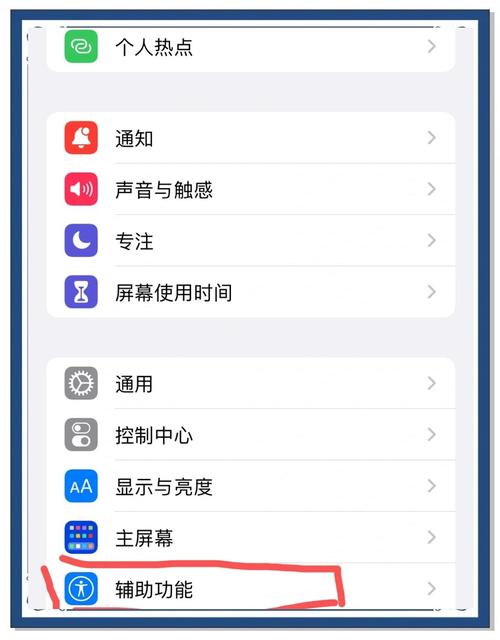
对于习惯使用传统九键键盘的用户来说,苹果手机默认的全键盘输入可能不太顺手,好在iOS系统内置了九宫格输入功能(即“九键”),只需简单设置即可切换,本文将详细介绍如何在iPhone上启用九键输入法,并分享一些提升输入效率的技巧。
为什么要用九键输入法?
九键输入法凭借紧凑的按键布局,单手操作更便捷,尤其适合屏幕较大的iPhone机型,对于从功能机过渡到智能机的用户,或习惯“盲打”的人群,九键能显著提升打字速度,九键的拼音联想功能经过多年优化,准确率较高,日常聊天、发消息体验流畅。

设置九键输入法的详细步骤
-
打开系统设置
- 进入iPhone主屏幕,点击「设置」图标。
- 下拉找到「通用」选项并进入。
-
进入键盘管理界面
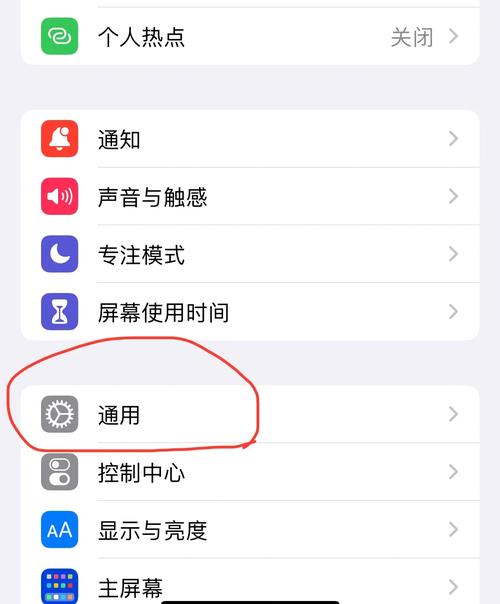
- 在「通用」菜单中,选择「键盘」→「键盘」(二级菜单)。
- 点击右上角的「添加新键盘」。
-
选择九键输入法
- 在语言列表中找到「简体中文」,点击进入后勾选「九宫格」。
- 返回键盘列表,可看到已添加的九键输入法。
-
切换至九键模式
- 打开任意输入框(如短信、备忘录),长按左下角的「地球图标」。
- 在弹出的键盘列表中,选择「简体中文-九宫格」即可。
注意:若未找到九键选项,请确认系统已更新至iOS 7或更高版本(iOS 7开始支持九键)。
常见问题与解决方法
-
找不到九键输入法?
- 检查是否选择了「简体中文」语言,其他语言(如英文)不支持九键布局。
- 确保未误删键盘:进入「设置→通用→键盘→键盘」,若列表无九键,需重新添加。
-
九键打字不流畅?
- 调整键盘响应速度:进入「设置→辅助功能→键盘→按键重复」,缩短延迟时间。
- 关闭“模糊音”功能:进入「键盘设置→简体中文→九宫格」,关闭方言模糊音选项。
-
如何快速切换回全键盘?
单击「地球图标」可循环切换已启用的键盘;长按图标可直接选择目标输入法。
提升九键输入效率的技巧
-
活用快捷操作
- 长按输入数字:直接长按对应字母键(如“2”对应ABC),避免切换数字键盘。
- 滑动输入符号:在九键界面,上滑字母键可快速输入常见符号(如逗号、句号)。
-
善用联想词与云预测
- 九键支持智能联想,输入首字母后,候选词会按使用频率排序,例如输入“94”(对应“WX”),可直接联想出“微信”。
- 开启「云输入建议」:进入「键盘设置→预测」,系统会联网补充热门词汇。
-
自定义短语
进入「设置→通用→键盘→自定义短语」,添加常用语句(如邮箱、地址),输入缩写即可一键填充。
个人观点:九键输入法的适配性
九键输入法并非“过时”的设计,而是对不同用户习惯的包容,对于追求效率的年轻用户,它可以通过快捷操作提升打字速度;对于老年群体,其直观的布局降低了学习门槛,苹果保留这一功能,体现了对多元需求的尊重,如果你尚未尝试过九键,不妨花几分钟设置,或许会发现它比全键盘更贴合你的使用场景。









评论列表 (0)